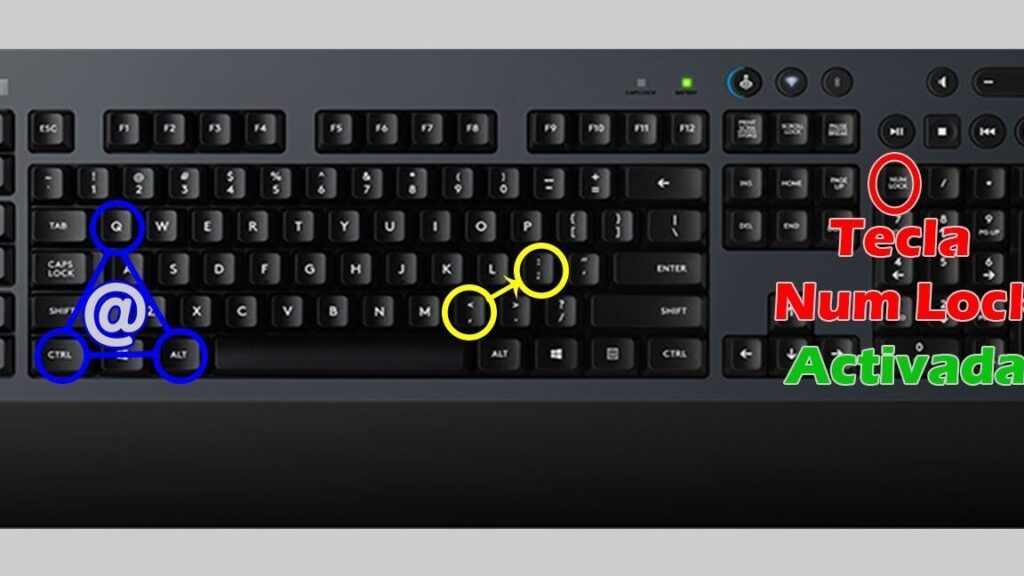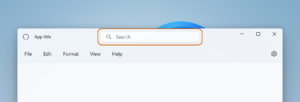Si alguna vez has experimentado la frustración de escribir en tu laptop y darte cuenta de que las letras que aparecen en la pantalla no coinciden con las que estás presionando, no estás solo. Muchas personas se han enfrentado a este problema en algún momento y han tenido que lidiar con un teclado de laptop que escribe letras incorrectas. Esto puede ser extremadamente molesto y dificultar la realización de tareas diarias. Pero no te preocupes, en este artículo te mostraremos cómo resolver este problema y tener un teclado de laptop que funcione correctamente.
¿Bloqueo Numérico activado?
Una de las razones más comunes por las que un teclado de laptop escribe letras incorrectas es porque el «Bloqueo Numérico» está activado. El Bloqueo Numérico es una función del teclado que permite ingresar números utilizando las teclas de la parte derecha del teclado, similar a un teclado numérico de una calculadora. Cuando esta función está activada, las teclas del teclado alfabético pueden actuar como números en lugar de letras.
Para verificar si el Bloqueo Numérico está activado, primero debes ubicar la tecla «Bloq Num» en tu teclado. Esta tecla generalmente se encuentra en la parte superior derecha o en el teclado numérico. Si encuentras la tecla «Bloq Num», asegúrate de que no esté iluminada. Si está iluminada, presiona la tecla «Bloq Num» para desactivarla. Una vez desactivado el Bloqueo Numérico, intenta escribir nuevamente y verifica si el problema se ha resuelto.
Verificar configuración del teclado en la computadora
Otra causa posible por la que tu teclado de laptop escribe letras incorrectas es debido a una configuración incorrecta del teclado en tu computadora. A veces, la configuración del teclado puede cambiar de forma inadvertida o puede haberse modificado por error.
Para verificar la configuración del teclado en tu computadora, sigue estos pasos:
- Abre el menú de inicio y selecciona «Configuración».
- En la ventana de Configuración, haz clic en «Hora e idioma».
- Seleccione «Idioma» en el panel izquierdo y luego haga clic en «Idioma y región».
- En la pestaña «Idioma y región», asegúrate de seleccionar el idioma correcto para tu teclado en la lista desplegable «Idioma de entrada predeterminado». Si no ves el idioma correcto en la lista, haz clic en «Agregar un idioma» y selecciona el idioma que deseas utilizar.
- Una vez que hayas seleccionado el idioma correcto, haz clic en «Opciones» junto al idioma.
- En la ventana de opciones del idioma, asegúrate de que el teclado correcto esté seleccionado en la sección «Idiomas de entrada». Si no encuentras el teclado correcto en la lista, haz clic en «Agregar un método de entrada» y elige el teclado adecuado.
- Una vez que hayas verificado y ajustado la configuración del teclado, cierra todas las ventanas y reinicia tu laptop.
Después de reiniciar tu laptop, intenta escribir nuevamente y verifica si el problema se ha solucionado.
Limpiar cuidadosamente el teclado
A veces, el problema de un teclado de laptop que escribe letras incorrectas puede deberse a la acumulación de suciedad y residuos debajo de las teclas. El polvo, las migas y otros desechos pueden interferir con el funcionamiento adecuado de las teclas y provocar que se presionen las teclas incorrectas.
Para limpiar cuidadosamente el teclado de tu laptop, sigue estos pasos:
- Apaga y desconecta tu laptop para evitar daños.
- Usa una lata de aire comprimido para soplar aire en las ranuras y espacios entre las teclas. Esto ayudará a eliminar el polvo y la suciedad que se encuentren debajo de las teclas.
- Si hay suciedad visible en las teclas, puedes usar un hisopo de algodón ligeramente humedecido con agua o alcohol isopropílico para limpiar las teclas suavemente.
- Evita mojar demasiado el hisopo de algodón, ya que el exceso de líquido puede dañar el teclado.
- Después de limpiar el teclado, déjalo secar por completo antes de encender tu laptop nuevamente.
Una vez que hayas limpiado cuidadosamente el teclado, enciende tu laptop y prueba escribir nuevamente. Si el teclado sigue escribiendo letras incorrectas, pasa al siguiente paso.
¿Probar con un teclado externo?
Si has intentado todas las soluciones anteriores y aún así tu teclado de laptop sigue escribiendo letras incorrectas, podría ser un indicio de un problema más grave en el teclado interno de la laptop. Para confirmar si el problema radica en el teclado interno, puedes probar conectar un teclado externo a tu laptop y verificar si funciona correctamente.
Conecta un teclado externo a tu laptop utilizando un cable USB. Una vez conectado, intenta escribir en el teclado externo y verifica si las letras aparecen correctamente en la pantalla. Si el teclado externo funciona correctamente, esto indica que el problema se encuentra en el teclado interno de la laptop.
Si el teclado externo también presenta el mismo problema de escribir letras incorrectas, es posible que el problema no esté relacionado con el teclado en sí, sino con otro componente de la computadora. En este caso, te recomendamos buscar asistencia técnica para una evaluación más profunda.
Conclusión
Si tu teclado de laptop está escribiendo letras incorrectas, no entres en pánico. Hay varias razones por las que esto puede suceder, desde un Bloqueo Numérico activado hasta una configuración incorrecta del teclado en tu computadora. Afortunadamente, la mayoría de estos problemas se pueden resolver fácilmente siguiendo los pasos mencionados anteriormente.
Recuerda verificar siempre el Bloqueo Numérico, verificar la configuración del teclado en tu computadora, limpiar cuidadosamente el teclado y probar con un teclado externo si es necesario. Si después de realizar todos estos pasos el problema persiste, es posible que necesites reemplazar el teclado interno de tu laptop o buscar asistencia técnica adicional.
No dejes que un teclado de laptop que escribe letras incorrectas te impida utilizar tu computadora de manera efectiva. Sigue estos consejos y podrás resolver este problema y volver a escribir con tranquilidad en tu laptop.